컴퓨터 오류, 정말 짜증나죠? 갑자기 멈추거나, 이상한 메시지가 뜨거나… 초보자 여러분도 쉽게 해결할 수 있는 방법들이 있습니다!
이 글에서는 흔히 발생하는 컴퓨터 오류들을 해결하는 간단한 방법들을 소개합니다. 복잡한 기술 용어는 최대한 배제하고, 누구나 따라 할 수 있도록 쉽고 명확하게 설명하겠습니다. 더 이상 컴퓨터 오류 때문에 스트레스 받지 마세요!
먼저, 가장 기본적인 방법인 재부팅을 시도해 보세요. 의외로 많은 오류들이 재부팅으로 해결됩니다. 컴퓨터를 껐다가 다시 켜는 간단한 동작이지만, 시스템을 초기화하여 작은 오류들을 수정하는데 도움이 됩니다.
재부팅 후에도 문제가 지속된다면, 프로그램이나 앱을 닫아보세요. 너무 많은 프로그램을 동시에 실행하면 컴퓨터가 느려지거나 오류가 발생할 수 있습니다. 작업 관리자(Ctrl+Shift+Esc)를 이용하여 실행 중인 프로그램들을 확인하고 필요 없는 프로그램들을 종료해 보세요.
바이러스 백신 프로그램을 최신 상태로 유지하는 것도 중요합니다. 정기적으로 바이러스 검사를 하고, 최신 업데이트를 설치하여 바이러스로 인한 오류를 예방하세요. 만약 바이러스가 의심된다면, 즉시 백신 프로그램으로 검사하여 제거해야 합니다.
하드 드라이브의 공간 부족도 컴퓨터 오류의 원인이 될 수 있습니다. 하드 드라이브의 용량이 부족하면 시스템이 느려지고 오류가 발생할 수 있으므로, 불필요한 파일들을 삭제하거나 외장 하드 드라이브에 저장하여 공간을 확보하는 것이 좋습니다.
혹시나 윈도우 업데이트가 밀려있다면, 업데이트를 진행해 보세요. 윈도우 업데이트는 시스템 안정성을 높이는 데 중요한 역할을 합니다.
이러한 기본적인 방법들을 시도해도 문제가 해결되지 않는다면, 좀 더 전문적인 도움을 받는 것이 좋습니다. 컴퓨터 수리 전문가나 관련 온라인 커뮤니티에 도움을 요청해 보세요. 자신이 직접 해결하려고 무리하지 마시고, 전문가의 도움을 받는 것도 좋은 방법입니다.
이 글이 여러분의 컴퓨터 오류 해결에 조금이나마 도움이 되기를 바랍니다. 컴퓨터 사용을 더욱 편리하게 만들어 보세요!
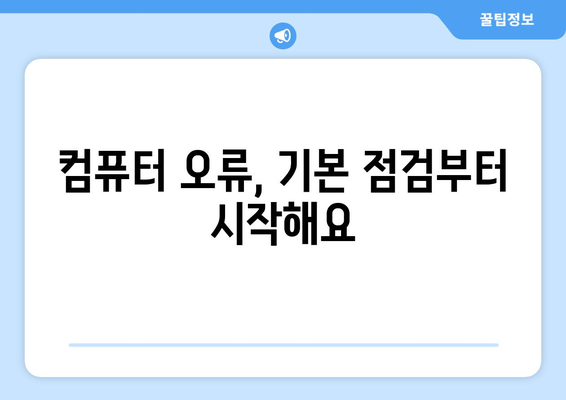
컴퓨터 오류, 기본 점검부터 시작해요
컴퓨터가 느리거나 오류가 발생하면 당황스럽죠? 하지만 대부분의 컴퓨터 오류는 간단한 점검과 조치로 해결할 수 있습니다. 복잡한 기술 지식 없이도 충분히 따라 할 수 있는 기본적인 해결 방법들을 알아보고, 컴퓨터 문제 해결의 자신감을 키워봅시다. 처음부터 너무 어려운 방법에 매달리지 말고, 차근차근 아래 단계를 따라 해 보세요.
가장 먼저 확인해야 할 것은 전원입니다. 컴퓨터가 제대로 켜지지 않거나 갑자기 꺼지는 경우, 전원 케이블이 제대로 연결되어 있는지, 콘센트에 문제가 없는지 확인해야 합니다. 또한, 전원 공급 장치의 문제일 수도 있으니, 다른 콘센트에 연결해보거나 다른 기기를 연결하여 콘센트의 문제를 확인하는 것도 좋은 방법입니다. 만약 다른 기기가 작동하지 않는다면 콘센트 자체에 문제가 있는 것입니다.
다음으로는 컴퓨터의 외부 하드웨어를 살펴봅니다. 외장 하드디스크나 USB 메모리 등이 제대로 연결되어 있는지, 느슨하게 연결되어 있거나 손상된 부분은 없는지 확인합니다. 만약 연결 문제가 의심된다면 장치를 분리 후 다시 연결해 보세요. 이때, 장치를 다시 연결하기 전에 컴퓨터를 재부팅하는 것이 좋습니다. 혹시 모르는 충돌을 막을 수 있습니다.
소프트웨어적인 문제일 수도 있습니다. 최근 설치한 프로그램이나 업데이트가 원인일 수 있으니, 최근에 설치하거나 업데이트한 프로그램들을 의심해 볼 수 있습니다. 만약 최근에 특정 프로그램을 설치한 후 문제가 발생했다면, 해당 프로그램을 제거해 보는 것이 좋습니다. 또한, 컴퓨터를 안전 모드로 부팅하여 문제가 해결되는지 확인해볼 수도 있습니다. 안전 모드는 최소한의 드라이버와 프로그램만 실행되기 때문에 문제의 원인을 파악하는 데 도움이 될 수 있습니다.
윈도우 시스템의 오류일 경우 시스템 파일 검사를 실행해 볼 수 있습니다. 윈도우 자체의 명령어를 통해 손상된 시스템 파일을 찾아 복구할 수 있습니다. 검색창에 ‘cmd’를 입력하고 관리자 권한으로 명령 프롬프트를 실행한 후 ‘sfc /scannow’ 명령어를 입력하고 실행해 보세요. 이 작업에는 시간이 다소 걸릴 수 있으므로 인내심을 가지고 기다려 주세요. 검사가 완료되면 결과를 확인하고 필요한 조치를 취하면 됩니다.
만약 위의 방법으로도 문제가 해결되지 않는다면, 컴퓨터 재부팅을 시도해 볼 수 있습니다. 간단한 방법이지만, 종종 뜻밖의 효과를 발휘합니다. 재부팅은 컴퓨터의 메모리에 저장된 임시 파일들을 삭제하고, 운영체제를 다시 시작하여 작은 오류들을 해결하는 데 도움이 될 수 있습니다. 재부팅 후에도 문제가 지속된다면 더욱 심층적인 문제 해결 방법을 찾아야 할 수 있습니다.
위의 기본적인 점검 외에도 추가적으로 고려해 볼 수 있는 사항들이 있습니다. 아래는 좀 더 자세한 점검 사항 목록입니다.
- 바이러스 백신 프로그램을 최신 상태로 유지하고, 정기적으로 검사를 실시합니다.
- 하드 드라이브 공간이 부족하지는 않은지 확인합니다. 용량이 부족하면 시스템 성능에 악영향을 줄 수 있습니다.
- 컴퓨터의 과열을 방지하기 위해 컴퓨터 내부를 청소하고, 쿨러의 작동 상태를 확인합니다.
- 최근 설치한 드라이버나 업데이트에 문제가 있는지 확인합니다.
컴퓨터 오류는 때때로 복잡하고 답답할 수 있지만, 이러한 기본적인 점검들을 차근차근 따라 한다면 대부분의 문제를 해결할 수 있습니다. 포기하지 말고 하나씩 시도해 보세요! 문제가 해결되지 않으면 전문가의 도움을 받는 것도 좋은 방법입니다.
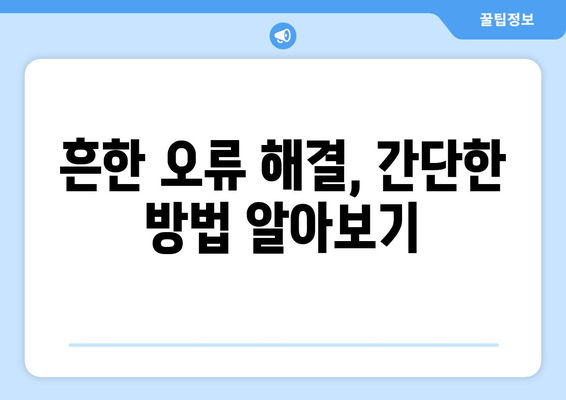
흔한 오류 해결, 간단한 방법 알아보기
컴퓨터를 사용하다 보면 다양한 오류 메시지와 마주하게 됩니다. 처음 접하는 오류는 당황스럽고 어려울 수 있지만, 대부분의 경우 간단한 조치로 해결할 수 있습니다. 이 글에서는 흔히 발생하는 컴퓨터 오류와 그 해결 방법을 초보자도 이해하기 쉽게 설명합니다. 조금만 시간을 투자하면 컴퓨터 문제 해결에 자신감을 키울 수 있을 것입니다.
| 오류 유형 | 가능한 원인 | 해결 방법 | 추가 정보 | 주의사항 |
|---|---|---|---|---|
| 프로그램 응답 없음 | 프로그램 오류, 메모리 부족, 하드웨어 문제 | 프로그램 강제 종료 (작업 관리자 이용), 컴퓨터 재부팅, 메모리 해제 | 작업 관리자에서 CPU 및 메모리 사용량 확인 | 자주 발생하면 프로그램 업데이트 또는 재설치 고려 |
| 인터넷 연결 안됨 | 네트워크 케이블 연결 문제, 와이파이 연결 문제, 인터넷 서비스 장애 | 케이블 연결 확인, 와이파이 재연결, 모뎀 및 라우터 재부팅, 인터넷 서비스 제공업체 확인 | 네트워크 연결 상태 확인 (네트워크 연결 아이콘 확인) | 라우터 설정 확인 필요 (필요시 라우터 재설정) |
| 파일 손상 | 바이러스 감염, 하드디스크 오류, 부적절한 종료 | 바이러스 검사, 파일 백업 및 복구, 하드디스크 점검 | 손상된 파일 백업 중요 | 중요 파일은 꾸준히 백업하는 습관을 들이세요. |
| 시스템 오류 | 운영체제 문제, 드라이버 문제, 하드웨어 고장 | 시스템 복원, 운영체제 업데이트, 드라이버 업데이트 | 시스템 복원 지점을 미리 생성해 두는 것이 좋습니다. | 시스템 복원 시 중요한 파일이 손실될 수 있으므로 주의해야 합니다. |
| 블루스크린(죽음의 블루스크린) | 드라이버 문제, 하드웨어 오류, 소프트웨어 충돌, 메모리 문제 | 컴퓨터 재부팅, 최근 설치한 드라이버 또는 프로그램 제거, 메모리 테스트 | 블루스크린 오류 메시지 기록 (오류 코드 확인) | 오류 코드를 기록하여 문제 해결에 활용하세요. |
위에 제시된 표는 흔한 컴퓨터 오류에 대한 일반적인 해결 방법을 안내하는 자료이며, 모든 상황에 적용될 수 있는 것은 아닙니다. 오류의 원인과 해결 방법은 다양하며, 정확한 진단을 위해서는 추가적인 정보가 필요할 수 있습니다. 오류 해결 과정에서 데이터 손실을 방지하기 위해 백업을 미리 해두는 것이 좋습니다. 어려움을 겪는 경우 전문가의 도움을 받는 것을 고려하십시오.
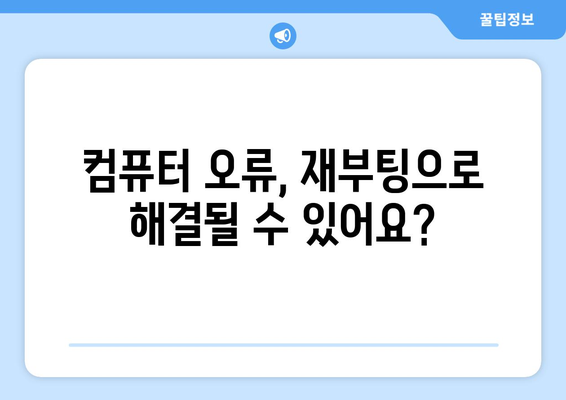
컴퓨터 오류, 재부팅으로 해결될 수 있어요?
컴퓨터 오류의 원인과 종류
“문제는 문제가 아니다. 문제는 문제에 대한 우리의 반응이다.” – 존 웨인
컴퓨터 오류는 다양한 원인으로 발생합니다. 소프트웨어 오류는 프로그램의 버그나 충돌, 잘못된 설정 등으로 나타나고, 하드웨어 오류는 컴퓨터 부품의 고장이나 손상으로 발생합니다. 또한, 운영체제의 문제, 바이러스 감염, 네트워크 문제 등도 컴퓨터 오류를 유발할 수 있습니다. 오류의 증상도 다양한데, 프로그램 응답 없음, 시스템 다운, 화면 멈춤, 블루스크린 등이 대표적입니다. 오류의 원인을 파악하는 것이 해결의 첫걸음입니다.
- 소프트웨어 오류
- 하드웨어 오류
- 시스템 오류
재부팅, 만능 해결책은 아니지만 첫 번째 시도는 가치있어요.
“간단한 해결책부터 시도해 보라. 복잡한 것은 나중에 생각하라.” – 익명
컴퓨터가 제대로 작동하지 않을 때 가장 먼저 시도하는 방법은 재부팅입니다. 재부팅은 임시 파일을 삭제하고, 메모리를 초기화하며, 운영체제를 다시 로드하여 간단한 소프트웨어 오류를 해결하는 데 효과적입니다. 하지만 모든 오류를 해결할 수 있는 것은 아닙니다. 재부팅 후에도 오류가 지속된다면 다른 문제 해결 방법을 찾아야 합니다. 간단한 조치이지만 종종 놀라울 정도로 효과적인 방법입니다.
- 임시파일 삭제
- 메모리 초기화
- 운영체제 재로딩
오류 메시지 확인과 인터넷 검색
“지식은 힘이다. 그리고 그 힘은 인터넷에 있다.” – 익명
컴퓨터 오류가 발생하면 오류 메시지를 주의 깊게 확인하는 것이 중요합니다. 오류 메시지는 오류의 원인에 대한 단서를 제공할 수 있습니다. 메시지에 나온 오류 코드나 설명을 인터넷 검색을 통해 자세한 정보를 찾아볼 수 있습니다. 많은 경우 이미 다른 사람들이 같은 문제를 겪고 해결책을 공유했을 것입니다. 오류 메시지는 당신의 문제 해결 과정의 길잡이가 될 수 있습니다.
- 오류 메시지 분석
- 인터넷 검색 활용
- 온라인 커뮤니티 활용
안전 모드로 부팅하기
“문제를 해결하는 가장 좋은 방법은 문제를 이해하는 것이다.” – 알베르트 아인슈타인
안전 모드는 최소한의 드라이버와 프로그램만 실행하여 부팅하는 모드입니다. 이 모드에서는 문제를 일으키는 프로그램이나 드라이버를 식별하는 데 도움이 됩니다. 안전 모드로 부팅하여 문제가 사라진다면, 최근에 설치한 프로그램이나 드라이버가 원인일 가능성이 높습니다. 이를 통해 문제의 원인을 좁혀 나갈 수 있습니다.
- 최소한의 드라이버 실행
- 문제 프로그램 식별
- 원인 좁히기
전문가에게 도움 요청하기
“혼자서 모든 것을 할 수 없다. 도움을 요청하는 것은 약점이 아니다.” – 익명
위의 방법들을 시도했음에도 불구하고 오류가 해결되지 않으면, 전문가의 도움을 받는 것이 좋습니다. 컴퓨터 수리 전문가나 기술 지원팀에 연락하여 문제를 설명하고 해결책을 찾도록 도움을 요청하십시오. 혼자서 해결하기 어려운 복잡한 문제의 경우 전문가의 도움이 큰 효과를 발휘합니다. 포기하지 말고 전문가의 도움을 받아 문제를 해결해보세요.
- 전문가 상담
- 기술 지원 요청
- 문제 해결 지원
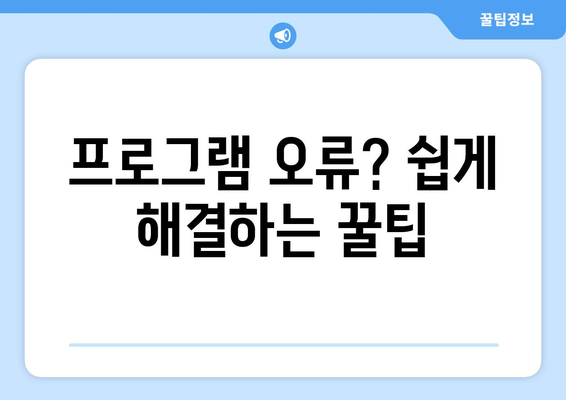
프로그램 오류? 쉽게 해결하는 꿀팁
1, 프로그램 재시작: 가장 간단하고 효과적인 방법
- 프로그램 오류 발생 시 가장 먼저 시도해볼 수 있는 방법은 프로그램을 재시작하는 것입니다.
- 간단한 조작으로 임시적인 오류를 해결하는데 효과적입니다.
- 재시작 후에도 문제가 지속될 경우 다른 방법을 시도해보세요.
프로그램 재시작의 장점
프로그램 재시작은 시간이 적게 소요되고, 다른 복잡한 작업 없이 간편하게 할 수 있는 방법입니다. 대부분의 일시적인 오류는 재시작으로 해결될 수 있습니다. 시스템 자원을 다시 로드하여 프로그램의 성능 향상에도 도움이 될 수 있습니다.
프로그램 재시작의 주의사항
작업 중이던 내용은 저장되지 않을 수 있으므로, 작업 내용을 저장한 후 재시작하는 것이 중요합니다. 자동 저장 기능을 사용하는 것도 좋은 방법입니다. 만약 재시작 후에도 문제가 계속된다면, 다른 문제 해결 방법을 찾아보는 것이 좋습니다.
2, 컴퓨터 다시 시작: 시스템 전체 점검
- 프로그램 재시작으로 해결되지 않을 경우, 컴퓨터 전체를 다시 시작해보세요.
- 이 방법은 시스템 오류를 해결하고 메모리에 남아있는 임시 파일들을 삭제하는 데 도움이 됩니다.
- 시스템 자원을 초기화하여 프로그램 실행에 필요한 환경을 새롭게 만듭니다.
컴퓨터 재시작의 장점
다양한 오류를 해결하는데 효과적이며, 시스템 안정성을 높이는 데 도움이 됩니다. 메모리 부족이나 임시 파일로 인한 오류를 해결할 수 있습니다. 컴퓨터가 느려졌을 때 속도를 향상시킬 수 있습니다.
컴퓨터 재시작의 주의사항
컴퓨터를 재시작하기 전에 작업 중인 내용을 저장해야 합니다. 재시작 후에도 문제가 해결되지 않으면, 더 심각한 문제일 수 있으므로 전문가의 도움을 받는 것을 고려해야 합니다. 자동 저장 기능을 사용중인 경우에도 한번 더 체크해주는 것이 좋습니다.
3, 프로그램 업데이트 확인 및 설치: 최신 버전 사용
- 많은 프로그램 오류는 오래된 버전으로 인해 발생할 수 있습니다.
- 프로그램의 최신 업데이트를 확인하고 설치하여 오류를 해결해 보세요.
- 업데이트는 새로운 기능 추가와 함께 버그 수정을 포함하고 있습니다.
프로그램 업데이트의 장점
안정성 향상과 성능 개선을 기대할 수 있습니다. 보안 취약점을 패치하여 보안 위협으로부터 컴퓨터를 보호할 수 있습니다. 새로운 기능을 사용하여 더욱 효율적인 작업을 할 수 있습니다.
프로그램 업데이트의 주의사항
업데이트 과정 중 데이터 손실을 방지하기 위해 작업 내용을 반드시 저장해야 합니다. 업데이트 파일이 손상되었을 경우, 재다운로드하여 설치하는 것이 필요합니다. 업데이트 후에도 문제가 지속되면, 다른 원인을 찾아보거나 기술 지원을 받아야 할 수 있습니다. 안정적인 인터넷 연결이 필수 입니다.

컴퓨터 오류 해결, 전문가 도움이 필요할 때
스스로 해결할 수 없는 복잡한 오류나 중요한 데이터 손실 위험이 있을 때는 전문가의 도움을 받는 것이 좋습니다.
전문가는 문제의 원인을 정확하게 진단하고 효과적인 해결책을 제시할 수 있습니다.
데이터 백업이 되어있지 않은 경우, 데이터 복구를 위한 전문가의 도움이 필수적일 수 있습니다.
하드웨어 문제로 의심될 경우, 전문가의 진단과 수리가 필요합니다.
컴퓨터 수리 업체나 IT 전문가에게 문의하여 상담을 받고, 비용과 수리 기간 등을 미리 확인하는 것이 좋습니다.
전문가의 도움을 받기 전에, 가능하면 오류 발생 상황과 오류 메시지 등을 기록해두면 문제 해결에 도움이 됩니다.
“스스로 해결하기 어려운 복잡한 컴퓨터 문제는 전문가의 도움을 받는 것이 가장 효율적이고 안전한 방법입니다.”
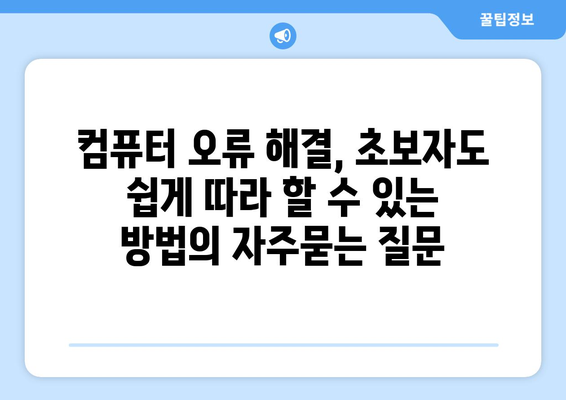
컴퓨터 오류 해결, 초보자도 쉽게 따라 할 수 있는 방법 에 대해 자주 묻는 질문 TOP 5
질문. 컴퓨터가 갑자기 멈추거나 느려지는 경우 어떻게 해야 하나요?
답변. 컴퓨터가 갑자기 멈추거나 느려지는 것은 여러 가지 원인이 있을 수 있습니다. 먼저, 작업 관리자(Ctrl+Shift+Esc)를 열어 CPU 및 메모리 사용량을 확인해 보세요. 사용량이 100%에 가까우면 특정 프로그램이 과부하를 일으키는 것일 수 있습니다. 해당 프로그램을 종료하거나, 컴퓨터를 재부팅 해보세요. 문제가 지속된다면 바이러스 검사를 실행하거나 하드 디스크 공간을 확인하는 것도 좋은 방법입니다.
여전히 문제가 해결되지 않으면 시스템 복원 기능을 사용하여 이전 시점으로 되돌릴 수 있습니다. 복원 지점을 선택하고 복원 과정을 따라하면 됩니다.
질문. 블루 스크린 오류가 발생했을 때 어떻게 해야 하나요?
답변. 블루 스크린 오류(BSOD)는 운영체제에 심각한 문제가 발생했음을 나타냅니다. 오류 메시지에 표시된 코드를 기록해 두면 문제 해결에 도움이 됩니다. 먼저 컴퓨터를 강제로 종료한 후 다시 시작해 보세요.
만약 문제가 반복된다면, 최근에 설치한 프로그램이나 드라이버가 원인일 수 있습니다. 최근에 설치한 프로그램을 제거하거나, 드라이버를 업데이트 또는 이전 버전으로 되돌려 보세요.
문제가 하드웨어 문제일 가능성도 있습니다. 메모리나 하드 드라이브에 문제가 있는지 확인해 보는 것이 좋습니다.
질문. 컴퓨터가 바이러스에 감염된 것 같습니다. 어떻게 해야 하나요?
답변. 바이러스 감염이 의심되면 먼저 바이러스 백신 프로그램을 실행하여 전체 검사를 실시하세요. 검사가 완료되면 감염된 파일을 제거하거나 격리해야 합니다.
만약 바이러스 백신이 감염된 파일을 제거하지 못한다면, 안전 모드로 부팅하여 바이러스 백신을 실행하는 것이 좋습니다. 안전 모드에서는 불필요한 프로그램이 실행되지 않아 바이러스 제거에 효과적입니다.
심각한 경우에는 컴퓨터를 초기화하거나, 전문가의 도움을 받는 것을 고려해야 합니다.
질문. 인터넷이 연결되지 않습니다. 어떤 문제일까요?
답변. 인터넷 연결 문제는 여러 원인이 있을 수 있습니다. 먼저 모뎀이나 라우터의 전원을 껐다가 다시 켜보세요. 그리고 인터넷 케이블이 제대로 연결되어 있는지 확인하세요.
네트워크 연결 설정을 확인하고, IP 주소가 자동으로 할당되는지 확인하십시오. 네트워크 어댑터 드라이버를 업데이트 하는것도 좋은 방법입니다.
문제가 지속된다면 인터넷 서비스 제공업체에 문의하여 문제 해결을 요청하세요.
질문. 파일이나 프로그램을 삭제했는데 다시 복구할 수 있나요?
답변. 휴지통을 알아보세요. 삭제된 파일이 휴지통에 있는 경우 휴지통에서 복구할 수 있습니다.
만약 휴지통에서도 찾을 수 없다면, 데이터 복구 프로그램을 사용하여 복구를 시도할 수 있습니다. 하지만 데이터 복구 프로그램의 성공률은 다양하며, 복구된 데이터가 손상될 수도 있으니 주의해야 합니다.
데이터 복구는 전문가에게 맡기는것도 좋은 선택일 수 있습니다. 특히 중요한 데이터라면 더욱 그렇습니다.